أين هو المفكرة في نظام التشغيل Windows 10؟ 6 طرق لفتحه!
أين هو المفكرة في نظام التشغيل Windows 10؟ (Where is NOTEPAD in Windows 10? )Windows Notepad هو محرر نصوص(text editor) يأتي مضمنًا في نظام التشغيل Windows(Windows Operating System) . يمكنك تحرير أي نوع من الملفات تقريبًا باستخدام Notepad ، بل ويمكنك أيضًا تحرير أي صفحة ويب باستخدام Notepad Editor . لا تحتاج إلى أي محرر نصوص تابع لجهة خارجية لأن برنامج Notepad يمكّنك من تحرير أي ملفات HTML بسهولة. Notepad هو تطبيق خفيف الوزن وسريع للغاية وسهل الاستخدام. لذلك(Therefore) ، يجد الناس أن المفكرة هي أكثر برامج تحرير النصوص موثوقية عند مقارنتها بمحرري النصوص الآخرين المتاحين في السوق.

ومع ذلك ، للعمل مع برنامج المفكرة ، أولاً ، تحتاج إلى تحديد موقع Notepad وفتحه على جهازك. في معظم الحالات ، يكون اختصار المفكرة موجودًا على سطح المكتب أو يمكنك فتح المفكرة باستخدام بحث Windows . ولكن في بعض الأجهزة عندما يتعذر عليك العثور على المفكرة ، فأنت بحاجة إلى اتباع هذا الدليل الذي يمكنك من خلاله بسهولة تحديد موقع Notepad على نظام التشغيل Windows 10(Windows 10) وإنشاء اختصار على سطح المكتب للوصول إليه بسهولة. هنا ، قمنا بتصنيف 6 طرق لفتح Notepad في Windows 10 .
كيفية استخدام المفكرة لتحرير صفحات الويب بتنسيق HTML(How to use Notepad to edit HTML Web Pages)
مثل أي محرر نصوص آخر تابع لجهة خارجية ، يتم تحميل المفكرة بميزات تمكنك من تحرير صفحات الويب بتنسيق HTML بسرعة.(HTML)
1.افتح برنامج المفكرة(Notepad) باستخدام أي طريقة من الطرق المذكورة أدناه.
2- اكتب بعض أكواد HTML( HTML code) في ملف المفكرة.

3. انقر فوق قائمة " ملف(File) " واختر " حفظ(Save As) باسم " خيارًا لحفظ هذا الملف.

4. قم بتسمية الملف بأي شيء تريده ولكن يجب أن يكون امتداد الملف .htm أو .html(.htm or .html) . على سبيل المثال ، يجب تسمية الملف باسم index.html أو index.html.

ملاحظة: (Note:) تأكد(Make) من أن اسم الملف يجب ألا ينتهي بامتداد .txt.
5. بعد ذلك ، حدد UTF-8 من قائمة التشفير المنسدلة.(Encoding drop-down.)
6- الآن انقر نقرًا مزدوجًا على الملف(double-click on the file) الذي حفظته للتو بامتداد html أو html.
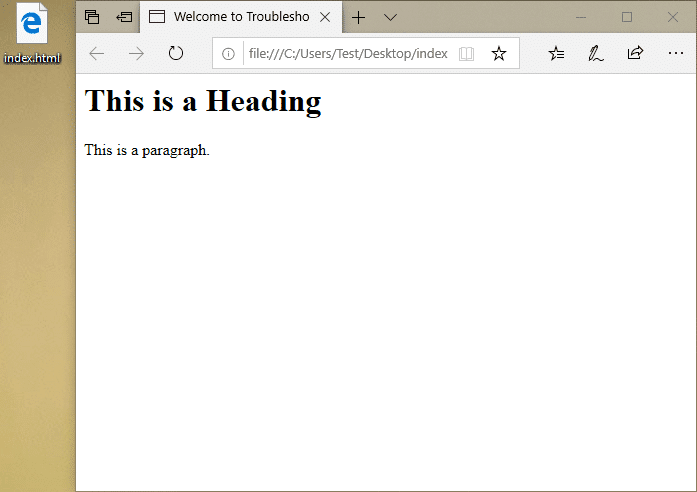
7- بمجرد فتح الملف ، سترى صفحة ويب.(you will see a web page.)
8- إذا كانت لديك بالفعل صفحة ويب تريد تحريرها ، فانقر بزر الماوس الأيمن فوق(right-click) الملف واختر فتح باستخدام(Open with) ثم حدد Notepad.
لإجراء أي تغييرات على المفكرة(Notepad) ، تحتاج إلى الانتقال إلى هذا الملف وفتحه لتحريره.
ملاحظة:(Note:) هناك العديد من برامج تحرير النصوص التابعة لجهات خارجية ، ولكن برنامج Notepad يأتي مثبتًا مسبقًا مع Windows . إنه سريع وبديهي للاستخدام في أي مهمة تحرير نصوص.
Where is NOTEPAD in Windows 10? 6 Ways to open Notepad!
تأكد من إنشاء نقطة استعادة(create a restore point) في حالة حدوث خطأ ما.
الطريقة الأولى - افتح برنامج "المفكرة" من خلال قائمة ابدأ(Method 1 – Open Notepad through Start Menu)
1.افتح قائمة ابدأ.(Start Menu.)
2- انتقل إلى All Apps > Windows Accessories ثم اختر المفكرة(Notepad) لفتحه.

ليس من السهل تحديد موقع المفكرة على جهازك؟ هناك المزيد من الطرق لفتح برنامج "المفكرة"(Notepad) .
الطريقة الثانية - افتح المفكرة من خلال موجه الأوامر(Method 2 – Open Notepad through Command Prompt)
1.افتح موجه الأوامر(Command Prompt) على جهازك باستخدام أي من الطرق(any one of the methods) .
2- هنا في موجه الأوامر المرتفع ، اكتب الأمر المذكور أدناه واضغط على Enter:
Notepad.exe

بمجرد الضغط على Enter ، سيفتح موجه الأوامر Notepad على جهازك على الفور.
الطريقة الثالثة - افتح برنامج "المفكرة" باستخدام شريط البحث في Windows(Method 3 – Open Notepad by using Windows Search Bar)
1.اضغط على Windows + S لإظهار Windows Search واكتب Notepad.
2. اختر المفكرة(Notepad) من نتيجة البحث.

الطريقة الرابعة - افتح برنامج "المفكرة" عن طريق النقر بزر الماوس الأيمن فوق قائمة السياق(Method 4 – Open Notepad via Right-click Context Menu)
1. انقر بزر الماوس الأيمن فوق(Right-click) منطقة فارغة على سطح المكتب(Desktop) ثم انتقل إلى New > Text Document.
2. انقر نقرًا مزدوجًا فوق مستند نصي( Text Document) لفتح مستند المفكرة.

بهذه الطريقة ، سيقوم الجهاز مباشرة بإنشاء ملف نصي للمفكرة على سطح المكتب الخاص بك. تحتاج إلى حفظه وفتحه لبدء التحرير.
الطريقة الخامسة - افتح برنامج Notepad عبر أمر التشغيل(Method 5 – Open Notepad via Run Command)
1.اضغط على Windows key + R واكتب المفكرة.(notepad.)
2.اضغط على Enter أو اضغط(Press) على " موافق" لفتح برنامج " المفكرة(Notepad) " .

الطريقة 6 - افتح برنامج Notepad من خلال Windows Explorer(Method 6 – Open Notepad through Windows Explorer)
هناك طريقة أخرى لفتح برنامج Notepad(Notepad) وهي من خلال قسم Windows Explorer
1.اضغط على مفتاح Windows + E لفتح مستكشف Windows(Windows Explorer) وانتقل إلى This PC > OS (C:) > Windows.
2.هنا سوف تحدد موقع ملف notepad.exe(notepad.exe file) . انقر نقرًا مزدوجًا فوقه لفتح برنامج Notepad .

يمكنك أيضًا فتح برنامج Notepad(Notepad) باستخدام Windows PowerShell . كل(All) ما عليك فعله هو فتح Windows PowerShell واكتب المفكرة واضغط على Enter .
نصائح للوصول بسهولة إلى برنامج المفكرة(Tips to easily Access Notepad)
الخيار 1 - تثبيت المفكرة في شريط المهام(Option 1 – Pin Notepad to the Taskbar)
إذا كنت تفتح برنامج Notepad بشكل متكرر ، فسيكون من الأفضل لك تكوين بعض الإعدادات للوصول إلى برنامج Notepad بسرعة على جهازك. يمكنك تثبيت المفكرة(Notepad) في شريط المهام مما يجعل الوصول إلى المفكرة أكثر ملاءمة لك.
1.افتح نافذة المفكرة(Notepad Window) باستخدام أي من الطرق المذكورة أعلاه.
2. انقر بزر الماوس الأيمن فوق(Right-click) رمز " المفكرة(Notepad) " الموجود على شريط المهام.
3. اختر تثبيت على(Choose Pin to Taskbar) خيار شريط المهام.

الخيار 2 - إنشاء اختصار المفكرة على سطح المكتب(Option 2 – Create a Notepad Shortcut on the Desktop)
ألن يكون من الأسهل بالنسبة لك الوصول إلى المفكرة مباشرة من سطح المكتب الخاص بك؟ نعم ، لذلك يمكنك بسهولة إنشاء اختصار لـ Notepad على سطح المكتب
1.افتح قائمة ابدأ.
2. حدد موقع المفكرة(Notepad) من قائمة البرنامج.
3. انقر بزر الماوس الأيمن فوق(Right-click) "المفكرة" واختر " فتح موقع الملف".(Open file location.)

4. تحتاج إلى سحب رمز المفكرة إلى (Notepad)سطح المكتب(Desktop) .

هذا كل شيء ، سيتم إنشاء اختصار المفكرة على سطح المكتب الخاص بك. (Notepad shortcut will be created on your desktop. )
المذكورة أعلاه هي جميع الطرق الستة للوصول إلى برنامج " المفكرة(Notepad) " وفتحه ، ويمكن أن تكون هناك عدة طرق أخرى للوصول إلى " المفكرة(Notepad) " ، ولكن أعتقد أن الطرق المذكورة أعلاه كافية تمامًا في الوقت الحالي. اعتمادًا على تفضيلاتك وملائمك ، يمكنك اختيار أي طريقة محددة لفتح برنامج Notepad على جهازك. ومع ذلك ، سيكون من الأفضل إذا قمت بتثبيت المفكرة في شريط المهام أو إنشاء اختصار للوصول السريع. إذا كنت تريد معرفة المزيد من النصائح والحيل المتعلقة بنظام التشغيل Windows ، فابق على اتصال. يرجى(Please) مشاركة آرائك المتعلقة بهذه المقالة في مربع التعليقات.
مُستَحسَن:(Recommended:)
- استكشاف مشكلات الاتصال بالإنترنت في نظام التشغيل Windows 10 وإصلاحها(Troubleshoot Internet Connection Problems in Windows 10)
- 7-Zip vs WinZip vs WinRAR (أفضل أداة لضغط الملفات)(7-Zip vs WinZip vs WinRAR (Best File Compression Tool))
- Fix جهاز التوجيه اللاسلكي يحافظ على قطع الاتصال أو السقوط(Fix Wireless Router Keeps Disconnecting Or Dropping)
- كيفية فتح ملفات TAR (.tar.gz) على نظام التشغيل Windows 10(How to Open TAR Files (.tar.gz) on Windows 10)
آمل أن تكون هذه المقالة مفيدة وأنت الآن تعرف إجابة السؤال: أين يوجد برنامج المفكرة في نظام التشغيل Windows 10؟ (Where is NOTEPAD in Windows 10?)ولكن إذا كان لا يزال لديك أي أسئلة بخصوص هذا البرنامج التعليمي ، فلا تتردد في طرحها في قسم التعليقات.
Related posts
9 Ways إلى Fix Netflix App لا يعمل على Windows 10
10 Ways إلى Fix Minecraft Crashing Issues على Windows 10
كيفية معرفة Processor Brand and Model على Windows 10 Laptop
قائمة الطابعات باستخدام نفس printer driver بشكل منفصل في Windows 10
إعادة ضبط هذا الكمبيوتر: استعادة Windows 10 إلى إعدادات المصنع دون فقدان الملفات
Add أو إزالة ReadyBoost tab في Drive Properties في Windows 10
8 نصائح لإدارة مهام Windows 10
قم بتنشيط نافذة من خلال تحوم فوقه باستخدام الماوس الخاص بك في Windows 10
أفضل 10 بدائل Procreate ل Windows 10
ويندوز 10 Tips and Tricks
كيفية إصلاح اتصال إنترنت متقطع في نظام التشغيل Windows 10
كيفية تنزيل WGET لنظام التشغيل Windows 10 وتثبيته واستخدامه
كيفية إنشاء سطح مكتب مبسط على Windows 10
كيفية تحديث برامج تشغيل الجهاز تلقائيًا في نظام التشغيل Windows 10
Change default Shutdown خيارات في Alt+F4 Dialog box في Windows 10
Sync Multiple Google Drive Accounts في Windows 10
كيفية تثبيت أو إلغاء تثبيت OneDrive في Windows 10
كيفية تعطيل Screen Edge Swipe في Windows 10
أعلى 8 Free File Manager Software ل Windows 10
10 أشياء للقيام بها بعد التثبيت أو الترقية إلى Windows 10
